高效采集学籍照片:苹果手机与学籍拍照助手的无缝组合
通过苹果手机搭配学籍拍照助手,学籍照片的批量采集变得更加简单高效。可将苹果手机的摄像头视频流实时传输至电脑,无论是使用USB连接还是Wi-Fi,都可以快速获取清晰的照片。该组合方案不仅大幅提高了采集效率,还为学校的学籍管理提供了可靠、灵活的支持,使繁琐的采集工作更加顺畅。
一、 准备工作
1. 在电脑上安装学籍拍照助手
2. 在电脑上安装ivcam
3. 在苹果手机上安装ivcam
软件下载地址:
1. 学籍拍照助手 https://pan.baidu.com/s/1-INB6u-P6kB5J_H-dAxdbw?pwd=b1qv 提取码: b1qv
2. ivcam电脑版 https://pan.baidu.com/s/1Hpfr0H_gASoJecby_svwtQ?pwd=mwit 提取码: mwit
3. ivcam手机版 在苹果应用市场下载ivcam, 后续步骤会提供具体的IOS端下载二维码
一共需要安装3个软件, 电脑上两个,苹果手机上一个,提前下载好备用
二、 软件安装
1. 在电脑上安装学籍拍照助手

2. 在电脑上安装iVCam

3. 在苹果手机上安装iVCam
微信扫描ivcam软件上的二维码后,按照提示在苹果应用市场下载并安装,或者直接在苹果应用商店搜索“ivcam"安装。

三、iVcam手机端与iVcam电脑端连接
方法一:通过 wi-fi 进行连接 (确保手机和电脑连接同一个wi-fi信号)
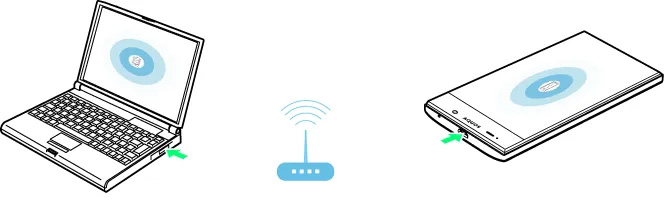
如果手机和PC在同一局域网内,则 iVCam 将自动通过无线网连接并传输视频画面。
注意:
手机和电脑处于同一个正确配置的局域网内(简单理解,手机和电脑在同一个路由器上连接)
方法二:通过 usb数据线连接 (照片更清晰,传输速度快,完全不卡顿,但配置麻烦)

确保在电脑上安装了iTunes,并且在手机和电脑通过 USB 连接后可以在 iTunes 中看到该手机(比如可以查看手机上的照片、音乐等)。

提示:
若电脑上没有安装iTunes, 请通过这个网址自行下载安装:https://www.apple.com.cn/itunes/
以上两个方法选择一种即可。连接成功后,电脑端iVCam上会显示手机摄像头的画面。
四、 连接学籍拍照助手
1. 选择信号源
点击学籍拍照助手菜单栏,“设置” - “信号源” - “e2esoft iVCam", 画面会自动将手机摄像头图像同步到学籍拍照助手上。


2. 画面的调整
若需要将画面竖屏展示,点击学籍拍照助手菜单栏,"设置" - "图像调节" - "最佳画质" 改变画面的横竖屏。
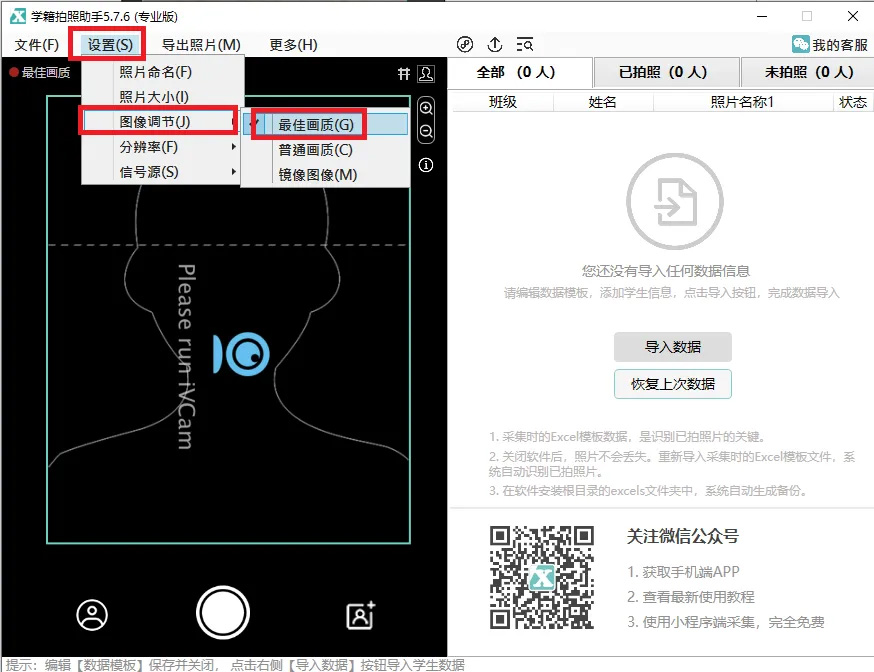
注意:
1. 要保证手机端ivcam始终在前台运行
2. 电脑端ivcam不能关闭,它是获取手机摄像头画面的关键
3. 更详细教程请参阅"学籍拍照助手"公众号的相关文档